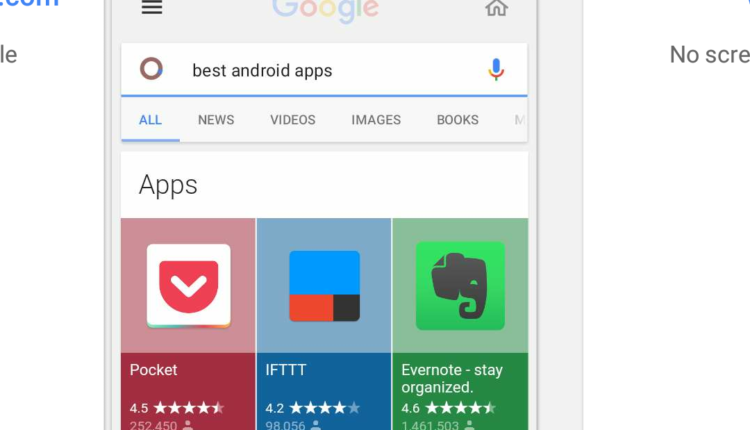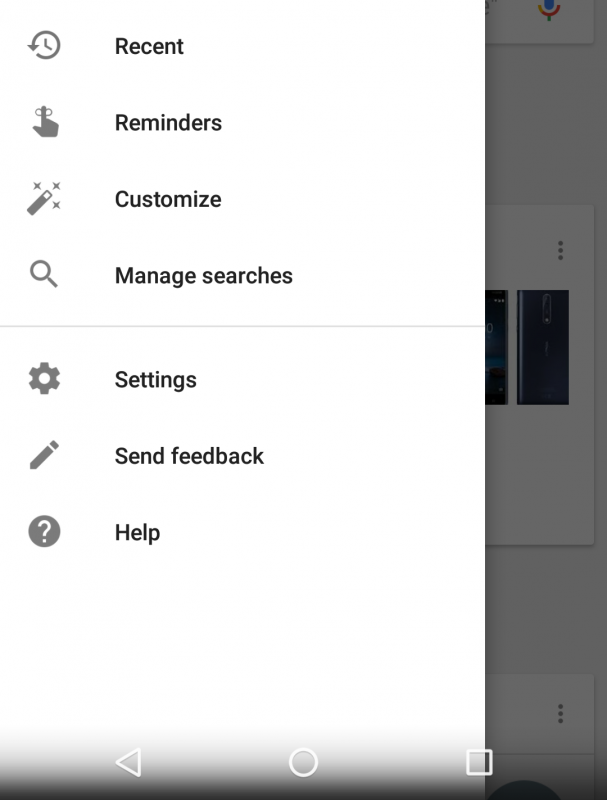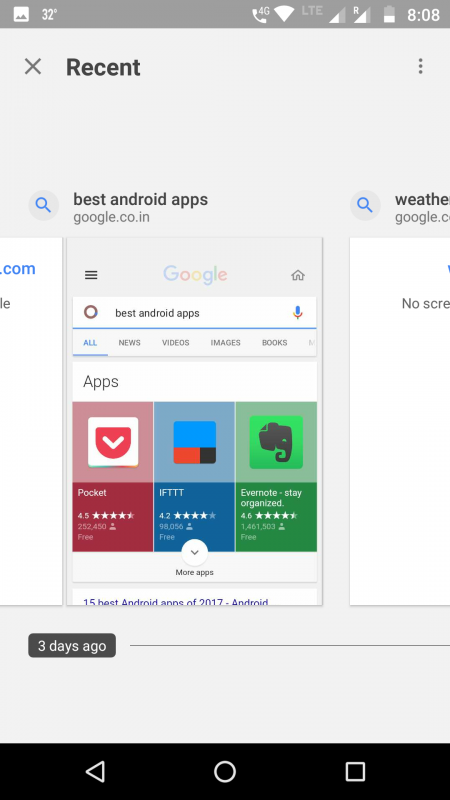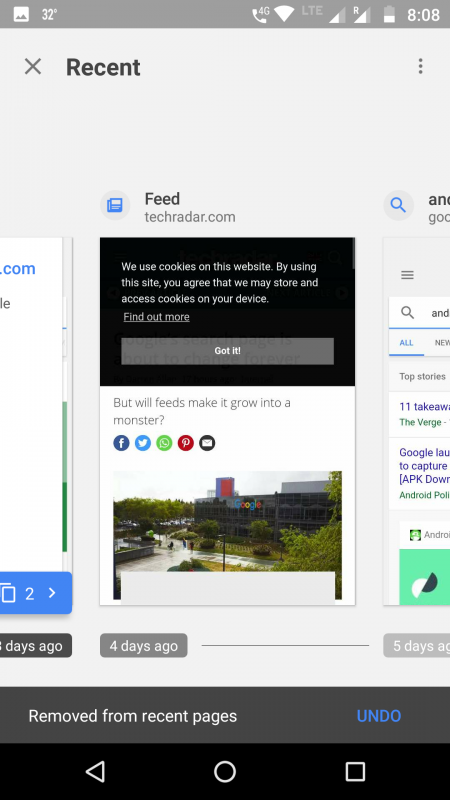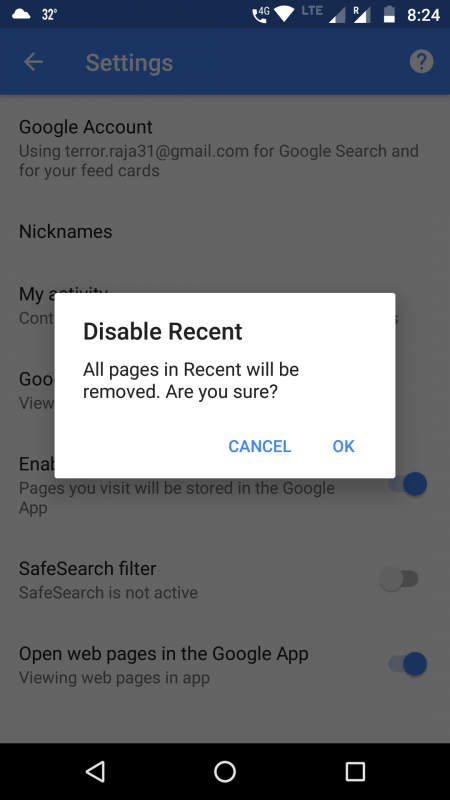Google Stores Screenshots Ihrer Suchanfragen: So deaktivieren Sie es
Google ist dafür bekannt, viele Informationen über seine Nutzer auf seinen Servern zu speichern, um sie besser bedienen zu können. Dies klingt zwar nach einer Verletzung der Privatsphäre, ist aber tatsächlich sowohl für die Nutzer als auch für Google von Vorteil.
Google verwendet diese Daten, um das Nutzererlebnis zu verbessern und den Nutzern für sie relevantere Anzeigen zu präsentieren.
Es ist auch für die Benutzer nützlich, wenn sie wissen müssen, wonach sie gesucht haben oder welche Websites sie an einem bestimmten Tag besucht haben.
Es war lange Zeit möglich, die Liste aller Ihrer Suchanfragen im Google-Verlauf anzuzeigen.
Verwandt: Googles neue Registerkarte „Personal” Search
Google hat dies jedoch leicht verbessert und zeigt Ihnen jetzt Schnappschüsse der von Ihnen besuchten Websites aus Ihrem Google-App-Feed.
Genauer gesagt, wenn Sie auf einen in Ihrem Feed angezeigten Link klicken und eine Website besuchen, zeichnet Google diese Aktivität auf und speichert dies als Screenshot auf Ihrem Gerät.
Dies ist tatsächlich sehr nützlich, da sich Ihr Feed ständig ändert und falls Sie eine Website, die Sie interessant fanden, erneut besuchen möchten, können Sie dies mit dieser Methode tun.
Einige von Ihnen könnten dies jedoch als Verletzung Ihrer Privatsphäre empfinden oder möchten einfach nicht, dass Google Ihre Online-Aktivitäten aufzeichnet und eine Momentaufnahme jeder von Ihnen besuchten Website erstellt.
Nun, hier erfahren Sie, wie Sie auf die Funktion zugreifen und sie auch deaktivieren, wenn Sie darauf bestehen.
Schritt 1:
Öffnen Sie die Google-App auf Ihrem Telefon.
Sie können dies tun, indem Sie die App aus Ihrer App-Schublade öffnen oder einfach von Ihrem Launcher nach links streichen, wenn Sie den Pixel-Launcher installiert haben.
Schritt 2:
Öffnen Sie links das Hamburger-Menü und klicken Sie auf Recents.
Schritt 3:
Sie können Ihre letzte Suchaktivität jetzt als Screenshots anzeigen.
Scrollen Sie einfach nach rechts, um alle Webseiten zu finden, die Sie besucht haben, und die Suchanfragen, nach denen Sie mit der Google-App gesucht haben.
Sie können sie entfernen, indem Sie auf den Screenshots nach oben wischen.
Sie können auch am Ende der Ergebnisse auf Ihre Google-Aktivität zugreifen, um Ihren Suchverlauf anzuzeigen, der älter als eine Woche ist.
Verwandt: Mit der Speichererweiterung von Google können Sie Webseiten mit Bildern speichern
Schritt 1:
Öffnen Sie die Option „Neueste” im Hamburger-Menü wie oben beschrieben.
Schritt 2:
Klicken Sie oben auf die Schaltfläche Einstellungen und öffnen Sie die Einstellungsseite.
Schritt 3:
Klicken Sie einfach auf die Option Letzte aktivieren, um sie zu deaktivieren und Google daran zu hindern, Ihre Online-Aktivitäten aufzuzeichnen.